
Cuprins:
- Autor John Day [email protected].
- Public 2024-01-30 11:45.
- Modificat ultima dată 2025-01-23 15:04.



Când lucrăm cu LED-uri, ne place deseori să le controlăm starea (pornit / oprit), luminozitatea și culoarea. Există multe, multe modalități diferite de a face acest lucru, dar niciuna nu este o soluție la fel de compactă ca LED-ul WS2812 RGB. În micul său pachet de 5 mm x 5 mm, WS2812 include 3 LED-uri super luminoase (roșu, verde și albastru) și un circuit de driver compact (WS2811) care necesită o singură intrare de date pentru a controla starea, luminozitatea și culoarea celor 3 LED-uri. În detrimentul necesității unei singure linii de date pentru a controla 3 LED-uri, apare o cerere de sincronizare extrem de precisă în comunicarea cu WS2811. Din acest motiv, este necesar un microcontroler în timp real (de exemplu, AVR, Arduino, PIC). Din păcate, un microcomputer bazat pe Linux sau un microcontroler interpretat, cum ar fi Netduino sau Basic Stamp, nu pot oferi precizia de sincronizare suficientă. Și așa, în acest Instructable parcurg procesul de configurare și control al unuia dintre aceste LED-uri cu un Arduino Uno. Apoi, vă arăt cât de ușor este să conectați mai multe dintre ele pentru un afișaj minunat de iluminare! Nivel de dificultate: Începător Timp până la finalizare: 10-15 minute
Pasul 1: Lista materialelor

Acest minunat LED RGB vine într-un pachet 5050 (5mm x 5mm) cu 6 tampoane care sunt destul de ușor de lipit pe o placă de rupere. Deoarece singura componentă suplimentară necesară este un condensator de decuplare, WS2812 oferă sincer cea mai bună soluție pentru controlul culorii și luminozității unui LED RGB. Driver-ul cu curent constant încorporat (WS2811) este remarcabil de util din două motive: - Un curent constant de ~ 18mA va conduce fiecare LED chiar dacă tensiunea variază. - Nu este nevoie să adăugați rezistențe cu limitare de curent (de exemplu rezistențe de sufocare) între sursa de alimentare și LED-uri. Tot ce ne trebuie este un design foarte simplu pentru a furniza alimentare, masă și 1 intrare de control, pentru a crea un afișaj de iluminare minunat format nu doar din unul, ci dintr-o întreagă gamă de LED-uri RGB. Asta e corect! Conectând pinul Out Data al unuia dintre aceste LED-uri, la pinul Data In al altui, le putem conduce pe amândouă independent cu aceeași intrare de control! Dacă nu este evident cum să faceți acest lucru, nu vă faceți griji, până la sfârșitul acestui instructiv veți fi pe cale să adăugați WS2812 la orice proiect doriți! Pentru acest instructabil, iată ce vom folosi: Materiale: 3 x LED-uri RGB WS2812 (pre-lipite pe o placă mică) 1 x Sârmă fără sudură Sârmă solidă (culori asortate; 28 AWG) 1 x Arduino Uno R3 1 x Conector pin separabil, pas de 0,1 ", tată cu 8 pini (unghi drept) 1 x conector pin, pas de 0,1", mamă cu 8 pini (unghi drept) 1 x conector pin de separare, pas de 0,1 ", 8 pini MaleTools: PC USB A / B Cable Wrip Stripper Fer de lipit Notă: În funcție de proiectul dvs., LED-urile RGB WS2812 sunt, de asemenea, disponibile fără o placă pentru aproximativ 0,40 USD fiecare, dar confortul opțiunii pre-lipite este atractiv pentru aplicații simple.
Pasul 2: Conectarea antetelor pinului
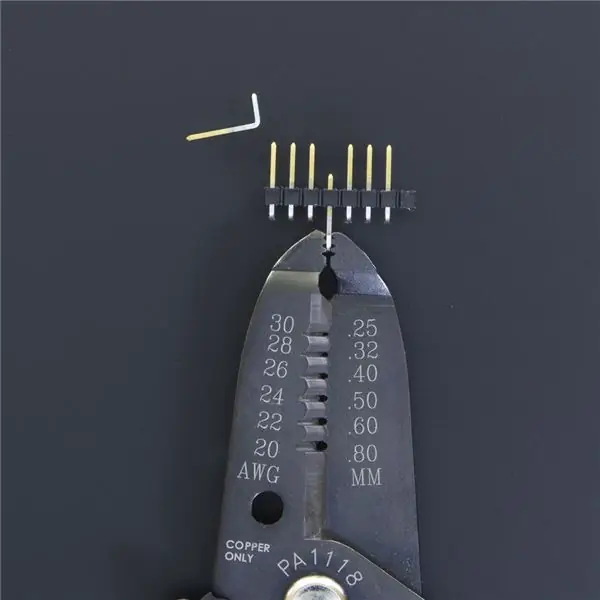


Cu toate materialele enumerate în pasul anterior, este destul de simplu să aprindeți un LED WS2812 RGB. Mai întâi, vrem să pregătim plăcile de scurgere WS2812 pentru așezarea lor pe placa de sudură fără sudură. Pentru a face acest lucru, folosim un tăietor de sârmă (cele mai frecvente instrumente de tăiere vor funcționa la fel de bine) pentru a separa fiecare bandă de 8 pini în 2 bucăți de 3 pini. Rețineți că realizarea tăieturii este puțin dificilă; de multe ori am încercat să folosesc canelura dintre două anteturi masculine ca ghid pentru tăiere și am sfârșit prin a tăia prea mult plastic dintr-un antet pe care intenționam să îl păstrez. „Sacrificând” știftul în care dorim să realizăm tăietura, evităm cu totul problema. Folosind o pereche de clești, scoatem știftul în locul în care dorim să îl tăiem (în acest caz, pinul 4 și 8). După ce știfturile au fost îndepărtate, putem tăia cu ușurință mijlocul antetelor acum goale. Această tehnică funcționează la fel de bine cu antetul feminin. După tăiere și tăiere, ar trebui să avem 6 anteturi cu 3 pini, adică 2 x standard și 4 x unghi drept (2 x tată, 2 x tată). Cu ajutorul unui fier de lipit, acum putem conecta știfturile la fiecare dintre cele trei plăci de rupere în felul următor. O placă ar trebui să aibă 2 x antete standard, în timp ce celelalte două plăci ar trebui să aibă fiecare 1 x antet unghi drept. Pe placa care va avea anteturile standard ale pinilor, așezăm pinii pe suprafața inferioară a plăcii (partea opusă unde este LED-ul). Pe celelalte două, anteturile cu unghi drept (unul din fiecare sex) pot fi plasate fie pe suprafața superioară, fie pe cea inferioară. Rețineți că este important să fiți consecvenți, de la o placă la alta, la plasarea antetelor masculine și feminine. Este util să folosiți condensatorul de montare la suprafață pentru orientarea plăcilor; folosind acest lucru ca referință, antetul tată ar trebui lipit până la capătul cel mai apropiat de condensator. Odată ce știfturile sunt lipite, suntem gata să conectăm unul dintre ele la Arduino!
Pasul 3: Conectarea plăcii WS2812 Breakout la un Arduino



În acest pas, vom face conexiunile necesare între un Arduino și una dintre plăcile noastre WS2812 Breakout. În acest scop, vom folosi placa de sudură fără sudură și 3 x fire jumper. Dacă utilizați o bobină de sârmă, acum este momentul să tăiați 3 bucăți, fiecare având o lungime de aproximativ 4 . Acum putem așeza placa WS2812 Breakout Board (cea cu anteturile standard) peste divizorul plăcii noastre. că Arduino este deconectat atât de la o sursă de alimentare cât și de la USB, vom proceda la conectarea conexiunilor. Pe partea inferioară a plăcii WS2812 Breakout Board putem găsi numele fiecărui pin: VCC, DI (DO), GND. ca un ghid, procedăm la conectarea pinilor 5V și GND de la Arduino la pinii VCC și GND ai plăcii WS2812, apoi conectăm pinul 8 de pe partea digitală a Arduino la pinul DI al plăcii WS2812., care este pinul central al părții celei mai apropiate de condensator. Acum suntem gata să încărcăm programul pe Arduino și să facem clipirea WS2812!
Pasul 4: Faceți să clipească cu Arduino IDE

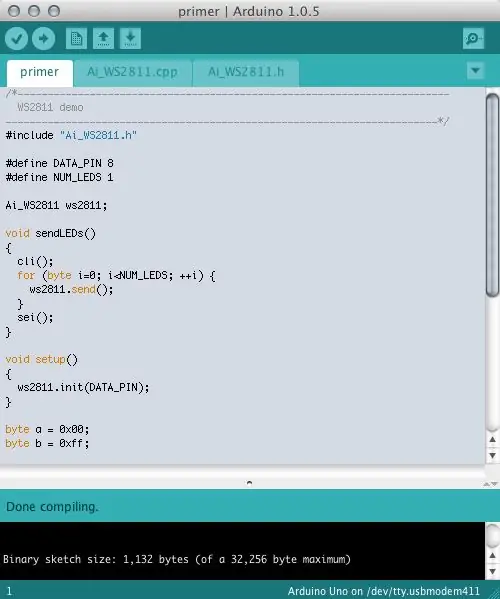
Presupun că ați instalat deja Arduino IDE pe computerul dvs. - o mulțime de ghiduri de pe web explică destul de bine procesul. Programul pe care va trebui să îl încărcăm pe Arduino poate fi descărcat de aici. După ce putem face dublu clic pe fișierul primer.ino din firmware> exemple> folderul primer pentru a-l încărca pe Arduino IDE (în versiunea 1.0.5). Pachetul include bibliotecile necesare pentru compilarea codului, astfel încât să nu existe erori, vă rugăm să postați un comentariu dacă întâmpinați probleme de compilare. După selectarea tipului de placă Arduino și a portului USB utilizând opțiunea din meniul Instrumente, încărcați codul, iar WS2812 ar trebui să înceapă să clipească alternând între roșu, verde și albastru. Cea mai îngrijită caracteristică a acestor LED-uri RGB WS2812 este că pot fi „înlănțuite” destul de ușor pentru a crea benzi lungi și tablouri care conțin multe dintre aceste LED-uri. În pasul următor facem exact acest lucru cu cele 3 plăci pe care le-am pregătit.
Pasul 5: Realizarea unei benzi de LED-uri RGB
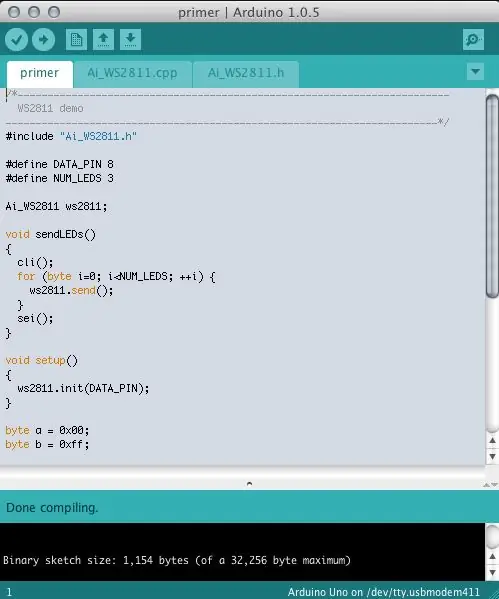

Circuitul driverului LED încorporat (WS2811) permite „înlănțuirea” unui LED la următorul folosind doar o linie de date (!). Conectând ieșirea de date a unui WS2812 la intrarea de date a altuia, putem controla luminozitatea și culoarea unei game întregi de LED-uri de până la 500 dintre ele pe un Arduino! Desigur, pentru a conduce mai multe LED-uri, unele considerații sunt în ordine: - Fiecare pixel atrage până la 60mA (albul la luminozitate maximă necesită aprinderea tuturor LED-urilor, fiecare desen ~ 20mA). - Un Arduino își va maximiza memoria RAM, conducând 500 de LED-uri la o rată de reîmprospătare de 30 Hz. - Pentru a conecta două plăci împreună, separarea maximă recomandată este de 6 pentru a evita puterea și deteriorarea datelor. Având în vedere aceste considerații, putem conduce toate LED-urile folosind o rezoluție de 24 de biți de culoare, la niveluri de luminozitate care sunt consistente, și destul de rezistent la modificările schimbărilor de energie (mici) ale bateriei. Pentru a „încerca” lanțurile pe care le-am pregătit pentru acest instructabil, începem prin conectarea capătului feminin de la unul la capătul masculin al celuilalt dintre cele două plăci cu dreapta- anteturi unghiulare. Apoi, cu placa noastră Arduino deconectată de la alimentare și USB, așezăm capătul tată din lanțul cu două plăci pe placa de sudură fără sudură. Ne asigurăm că pinii se aliniază cu cei de pe placa de rupere WS2812 care a fost conectată la placa de prindere. O astfel de aliniere va avea pinii VCC și GND atât de pe placa cu antet drept, cât și de pe lanțul de pe același rând al panoului. Plasăm lanțul cu două plăci aproape de capătul celei de-a treia plăci Breakout care este opus condensatorului.. A după ce totul este conectat, putem declanșa ID-ul Arduino și putem utiliza Editorul de text pentru a schimba definiția „#define NUM_LEDS 1” la „#define NUM_LEDS 3”. După conectarea plăcii la Power și / sau USB, putem încărca noul program … și … BAM! Toate cele trei LED-uri ar trebui să clipească exact așa!
Pasul 6: În întuneric, să fie lumină


Acest instructabil v-a arătat rapid cum să utilizați LED-ul WS2812 RGB pre-lipit pe plăci mici de rupere. Am folosit un Arduino pentru a controla luminozitatea și culoarea LED-urilor. Un lucru care a fost ușor dezamăgitor este că codul pe care l-am folosit a făcut ca LED-urile să clipească simultan, cu aceeași intensitate și culoare. Acest mod de funcționare nu prezintă întregul potențial al driverului LED „inteligent” (WS2811) care este încorporat în acest pachet. Deci, să încercăm următoarele modificări la codul original. La fel ca înainte, veți descărca și dezarhiva fișierul, apoi veți deschide firmware-ul pentru a fi încărcat pe Arduino (firmware> efecte> efecte.ino). Toate fișierele necesare pentru această demonstrație sunt incluse, așa că nu este nevoie să adăugați biblioteci terțe; codul ar trebui să fie compilat fără nicio modificare --- este deja setat să gestioneze cele 3 LED-uri. Acum depinde de imaginația dvs. să elaborați următorul proiect în care aceste LED-uri RGB foarte utile, compacte, să-și poată străluci lumina. Simțiți-vă liber să postați unele dintre propriile dvs. creații folosind WS2812 în secțiunea de comentarii!
Recomandat:
Cum se face RADAR folosind Arduino pentru Science Project Cele mai bune proiecte Arduino: 5 pași

Cum se face RADAR folosind Arduino pentru Science Project Cele mai bune proiecte Arduino: Bună prieteni, în acest instructiv vă voi arăta cum să creați un sistem radar uimitor construit folosind arduino nano acest proiect este ideal pentru proiecte științifice și puteți face acest lucru cu foarte puține investiții și șanse dacă premiul câștigător este excelent pentru
Cele mai bune proiecte IoT folosind ESP8266: 8 pași
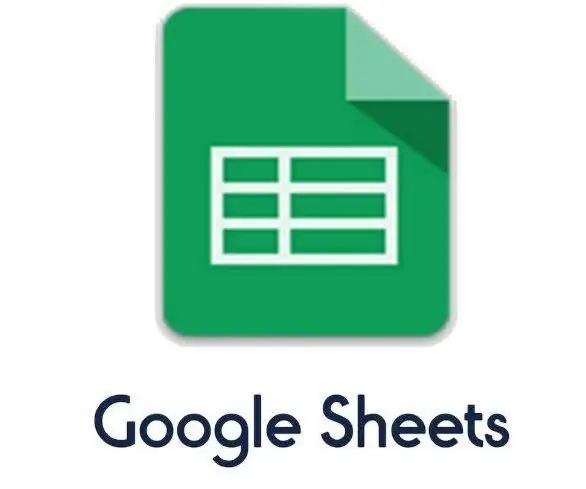
Proiecte IoT de top care utilizează ESP8266: În prezent, Machine are date care trebuie partajate pe cloud în multe scopuri, cum ar fi monitorizarea, analiza sau activarea actuatorilor. Mașinile vorbesc între ele. ESP8266 este cel al modulului care face treaba. ESP8266 poate posta datele pe Go
Cele mai bune plăci Arduino pentru proiectul dvs.: 14 pași

Cele mai bune plăci Arduino pentru proiectul dvs.: * Vă rog să aveți în vedere că public acest super instructabil aproape de linia de sosire a concursului Arduino (vă rugăm să votați pentru mine!), Deoarece nu am avut timpul necesar pentru realizarea acestuia înainte . Chiar acum am școală de la 8 A.M. la 5 PM, faceți Zece
Unde găsiți cele mai bune 5 aplicații Mac disponibile: 5 pași

Unde puteți găsi cele mai bune 5 aplicații Mac disponibile: aplicațiile care vă vor permite să profitați la maximum de computerul dvs. Apple Mac
Cele mai bune aplicații Mac: 12 pași
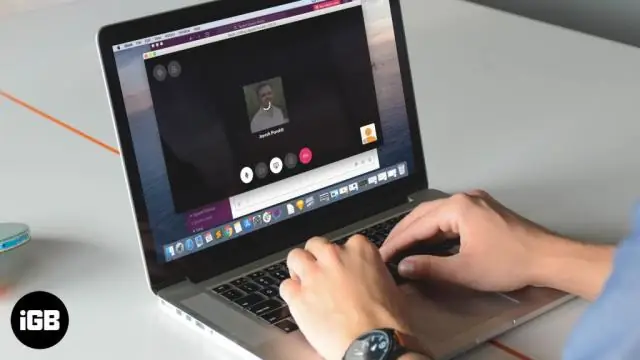
Cele mai bune aplicații pentru Mac: acest instructiv este un ghid continuu pentru utilizatorii de Mac care caută cele mai bune dintre cele mai bune aplicații gratuite pe care le pot folosi exclusiv pe aparatul lor sexual (produs Mac). Unele site-uri de aplicații Mac bune sunt: http: //www.mac-essentials.info/http://mac
